极速PE官网 > 帮助中心 >
w7怎么设一键重启方法
作者:pe系统 2016-09-28
w7怎么设一键重启方法是什么,网友今天问系统之家小编我,他们想win7一键重启,因为很多操作,需要重启,所以他们想贪方便,要不然老是几个步骤才能重启电脑系统,非常麻烦!那么就让系统之家小编告诉你w7怎么设一键重启方法。
win7一键重启
1.右键桌面空白处,在右键菜单栏中选择“新建”→“文本文档”,如图1所示:
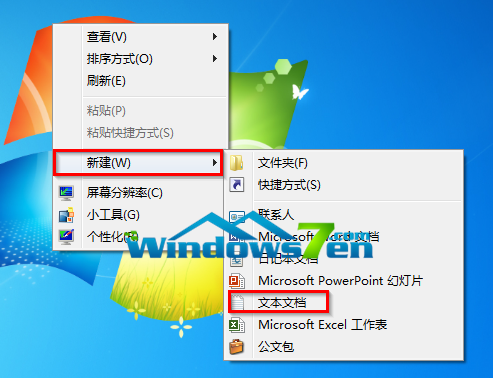
2.在笔记本win7系统记事本文档中输入shutdown -r -t 0,同时按下“Ctrl键+S键”保存文档,如图2所示:
PS:此处的字符是数字0,不是英文O。
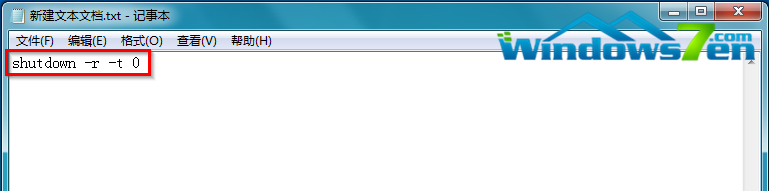
3.右键该记事本文档,在右键菜单栏中选择“重命名”,如图3所示:
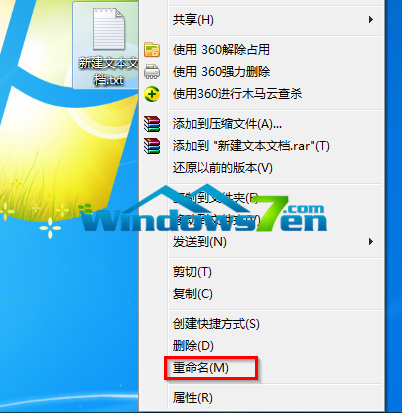
4.将名字改为“一键重启计算机.bat”,如图4所示:
PS:若没有设置显示已知文件类型的扩展名,那么就无法用改方法修改文件类型,需要在第二步中点击“文件”→“另存为”→输入文件名为“一键重启计算机.bat”,文件类型点选“所有文件”→点击“保存”。

5.在出现的提示“如果改变文件扩展名,可能会导致文件不可用”的信息提示窗口中点击“是”,如图5所示:
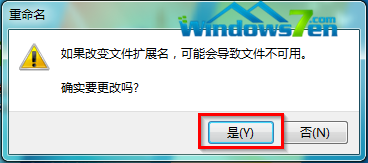
6.双击桌面上的一键重启计算机锯齿状的批处理文件,如图6所示,就可以在深度Win7旗舰版系统中实现一键重启计算机。

快捷键一键重启计算机
同时按下键盘上的“Ctrl+Alt+Home”组合键,如图7所示,即可实现深度Win7旗舰版系统的一键重启计算机。

最常用的鼠标多步点击法重启计算机:(当然不是一键重启计算机了)
点击“开始”,点击开始菜单栏中关机旁边的带有三角形符号的按钮,再点击“重新启动”,就可以完成重启计算机的任务。
综上所述,这就是系统之家小编给你们带来的w7怎么设一键重启方法了,在进行计算机操作的时候,很多操作都需要重启计算机才能够完成,例如修改部分注册表内容后,需要重新启动计算机,该修改的内容才能够见效。那么就可以学学小编这个win7一键重启的方法了!
摘要:w7怎么设一键重启方法是什么,网友今天问系统之家小编我,他们想win7一键重启,因为很多操作,需要重启,所以他们想贪方便,那么就让小编告诉你w7怎么设一键重启方法.....
